2023-06-28 10:06
Win11文件夹访问被拒绝的解决方法
Win11文件夹访问被拒绝怎么办?近期有用户想要对电脑内的文件进行移动、删除等操作时,遇到了系统提示文件夹访问被拒绝的情况,这是怎么回事呢?这很有可能是权限不够,对此我们可以试着赋予管理员权限即可。
解决方法如下:
1、首先右键被拒绝的文件夹,打开属性。
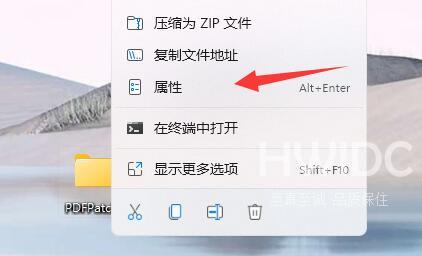
2、接着进入安全,观察下面有没有正在使用的用户。
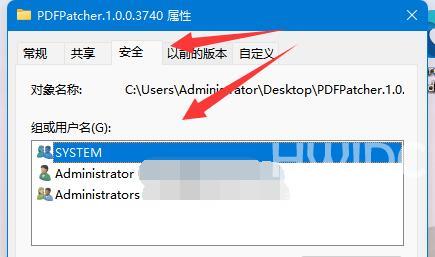
3、如果有的话,就选中用户,点击编辑。
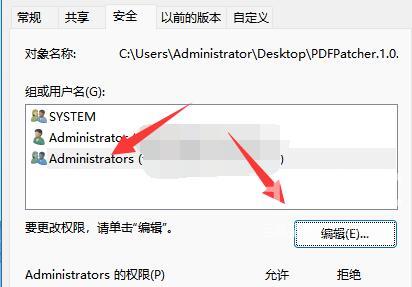
4、然后勾选所有权限为允许即可。
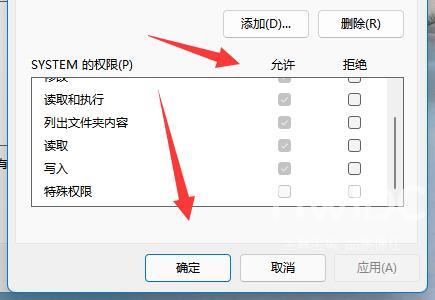
5、如果没有用户,我们就点击添加。
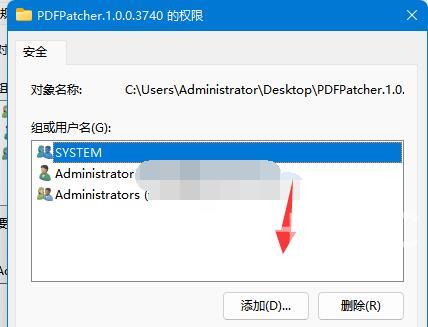
6、再点击左下角高级。
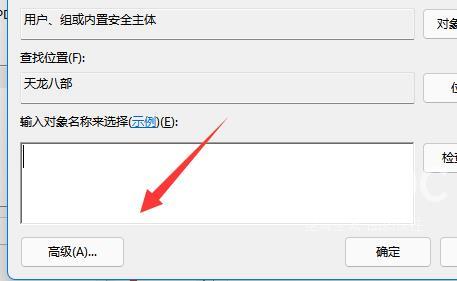
7、随后点击右边的立即查找选项。
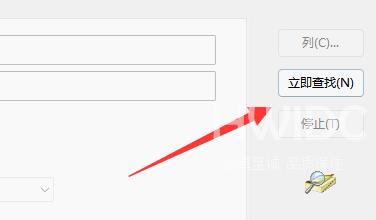
8、最后将我们的用户确定添加进来再添加权限即可。
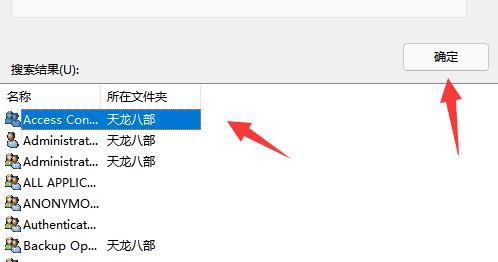
阅读本文的人还阅读: